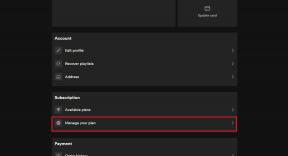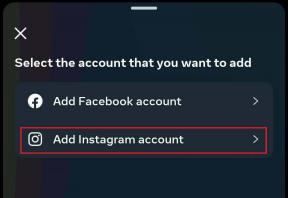როგორ წაშალოთ რამდენიმე აპლიკაცია iPhone-ზე ან iPad-ზე
Miscellanea / / October 04, 2023
თუ ოდესმე გიჩივლიათ იმის შესახებ, თუ რამდენად გადატვირთულია თქვენი ტელეფონი აპლიკაციებით თქვენი მეგობრებისთვის, დიდი შანსია, რომ ისინი განიცდიან (ან განიცდიან) იგივეს. წარსულში, Apple-მა უზრუნველყო აპების ნაყარი ამოღების უფრო ბუნებრივი გზა iTunes-ის გამოყენებით. თუმცა, გარკვეული მიზეზების გამო, ეს ფუნქცია აღარ იყო ხელმისაწვდომი მას შემდეგ, რაც iOS პროგრამული უზრუნველყოფა განახლდა 12.7-ზე. თუმცა, არსებობს ოთხი გამოსავალი, რომელიც საშუალებას გაძლევთ წაშალოთ მრავალი აპი თქვენს iPhone-ზე.

ბევრის მქონე არასასურველი აპლიკაციები iPhone-ებზე დაინსტალირებული არ არის იშვიათი სმარტფონის მომხმარებლებისთვის. თქვენ შეიძლება ჩამოტვირთეთ ყველა უფასო თამაში ან რეკომენდირებული აპი Apple App Store-დან, ეძებდით რაიმე საინტერესოს, მაგრამ მიხვდებით, რომ ძლივს იყენებთ რომელიმე მათგანს. საბედნიეროდ, თქვენი iOS მოწყობილობიდან აპლიკაციების ნაყარი ამოღება საკმაოდ მარტივია. გარდა ამისა, თქვენ არ გჭირდებათ რაიმე მესამე მხარის სერვისის დაყენება ამისათვის.
Შენიშვნა: შემდეგი ნაბიჯები იმუშავებს iPad-ზეც.
1. წაშალეთ მრავალი აპი საწყისი ეკრანიდან
მიჰყევით ამ ნაბიჯებს აპების მასობრივი წაშლისთვის iPhone ან iPad-ზე:
Ნაბიჯი 1: დიდხანს დააჭირეთ თქვენს მთავარ ეკრანზე არსებულ ნებისმიერ ცარიელ ადგილს, სანამ აპლიკაციის ხატულები არ დაიწყებს ძგერას.
ნაბიჯი 2: შეეხეთ (–) წაშლის ხატულას აპიდან, რომლის მოშორებაც გსურთ.
ნაბიჯი 3: გამოჩნდება დადასტურების ამომხტარი ფანჯარა. შეეხეთ აპს წაშლა.
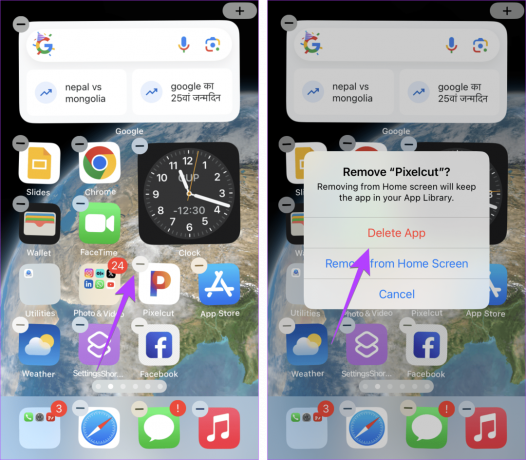
ნაბიჯი 4: აპლიკაციის ხატულები კვლავ ჟრიამული იქნება. შეეხეთ (–) წაშლის ხატულას სხვა აპიდან, რომლის წაშლაც გსურთ. ანალოგიურად, გაიმეორეთ ნაბიჯები 2 და 3 სხვა აპებისთვის.
ნაბიჯი 5: მას შემდეგ რაც წაშალეთ ყველა აპლიკაცია, შეეხეთ შესრულებულია.
რჩევა: თქვენ ასევე შეგიძლიათ წაშალოთ აპლიკაციები ნაყარიდან აპლიკაციის ბიბლიოთეკა. დიდხანს დააჭირეთ აპის ბიბლიოთეკის ნებისმიერ აპის ხატულას და შემდეგ შეეხეთ X ხატულას.
2. პარამეტრების გამოყენებით
ამჯერად, ჩვენ გამოვიყენებთ პარამეტრების აპს სწრაფად წაშალეთ აპლიკაციები iPhone-ებზე. პარამეტრების გავლა საშუალებას გაძლევთ ნახოთ თითოეული ინდივიდუალური აპლიკაციის ზომა. თქვენ ასევე შეგიძლიათ ნახოთ სხვა სასარგებლო ინფორმაცია, მათ შორის, როდის გამოიყენეთ თითოეული აპი და რომელი ტიპის აპი იკავებს თქვენი iPhone ან iPad-ის მეხსიერების უმეტეს ნაწილს.
მიჰყევით ამ ნაბიჯებს რამდენიმე აპლიკაციის ერთდროულად წასაშლელად iPhone პარამეტრებიდან:
Ნაბიჯი 1: გადადით პარამეტრები > ზოგადი > iPhone/iPad საცავი.

ნაბიჯი 2: ეკრანზე, რომელიც გამოჩნდება, უნდა იყოს ნაჩვენები თქვენი აპების სია, ასევე თითოეული აპლიკაციის ზომა, გამოყენება და სხვა ინფორმაცია. გადაფურცლეთ მარცხნივ აპზე, რომლის წაშლა გსურთ და დააჭირეთ ღილაკს წაშლა.
ნაბიჯი 3: გამოჩნდება დადასტურების ამომხტარი ფანჯარა. შეეხეთ წაშლას.

ნაბიჯი 4: ანალოგიურად, გადაფურცლეთ მარცხნივ სხვა აპებზე, რომელთა წაშლა გსურთ და დააჭირეთ ღილაკს წაშლა.
3. App Store-დან
App Store ასევე გთავაზობთ გამოსავალს iPhone-ზე ან iPad-ზე აპების ნაყარი წაშლის მიზნით, როგორც ეს ნაჩვენებია ქვემოთ:
Ნაბიჯი 1: გახსენით App Store თქვენს iPhone-ზე ან iPad-ზე.
ნაბიჯი 2: შეეხეთ თქვენი ანგარიშის ხატულას ზედა ნაწილში.
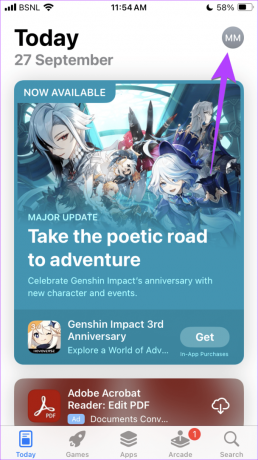
ნაბიჯი 3: გადადით ქვემოთ და დაინახავთ დაინსტალირებულ აპებს. გადაფურცლეთ მარცხნივ აპზე, რომლის წაშლა გსურთ და დააჭირეთ ღილაკს წაშლა.
ნაბიჯი 4: გამოჩნდება დადასტურების ამომხტარი ფანჯარა. შეეხეთ წაშლას.

ნაბიჯი 5: ანალოგიურად, გადაფურცლეთ მარცხნივ სხვა აპებზე მათი წასაშლელად.
რჩევა: შეამოწმეთ iPhone-ზე აპების წაშლის სხვა გზები.
4. გაათავისუფლეთ მეხსიერება მრავალი აპლიკაციის გადმოტვირთვით
აპის გადმოტვირთვა არ წაშლის მას თქვენი iPhone-დან. ამის ნაცვლად, გადმოტვირთვა ინახავს მნიშვნელოვან დოკუმენტებსა და მონაცემებს, რომლებიც აპლიკაციის გენერირებას ახდენს, მაგრამ დანარჩენს აგდებს. ეს განსხვავდება აპის წაშლისგან, სადაც თქვენ წაშლით მის ყველა მონაცემს. გადმოტვირთული აპის ხელახლა ინსტალაციისას, შენახული მონაცემები ბრუნდება, განსხვავებით რეალური წაშლისგან.
ასე რომ, თუ გსურთ გაათავისუფლოთ მეხსიერება თქვენს iPhone-ზე, შეგიძლიათ ჩართოთ iPhone აპლიკაციების ავტომატური გადმოტვირთვა, როგორც ეს ნაჩვენებია ქვემოთ:
Ნაბიჯი 1: გახსენით iPhone ან iPad პარამეტრები > ზოგადი > iPhone/iPad Storage.

ნაბიჯი 2: შეეხეთ გამოუყენებელი აპების გადმოტვირთვას.

Დან მეხსიერების დაზოგვის პერსპექტივა, გადმოტვირთვის ჩართვა აუცილებელია, რადგან აპები, რომლებსაც დიდი ხანია არ იყენებდით, ავტომატურად წაიშლება. ასევე, შეიძლება ითქვას, რომ აპლიკაციის გადმოტვირთვა პრაქტიკულად წაშლის მსგავსია. შენახული მონაცემები ხშირად მხოლოდ კილობაიტებშია, მაშინაც კი, თუ ეს ეხება დიდ ფაილებს, როგორიცაა თამაშები.
თუმცა, ზოგიერთმა აპლიკაციამ, როგორიცაა მუსიკალური პლეერები და ფოტო რედაქტორები, შეიძლება შეინახოს დიდი ფაილები გადმოტვირთვისას. ამ შემთხვევაში მათი წაშლა უფრო ეფექტურია.
რჩევა: ისწავლე როგორ ჩამოტვირთეთ ინდივიდუალური აპლიკაციები iPhone-ზე.
ბონუს რჩევა: ამოიღეთ მრავალი აპი iPhone-ის საწყისი ეკრანიდან
თუ გსურთ უბრალოდ ამოშალოთ მრავალი აპი საწყისი ეკრანიდან მათი რეალურად წაშლის გარეშე თქვენი iPhone-დან, ამის გაკეთების ორი გზა არსებობს.
დიდხანს დააჭირეთ აპს, რომლის ამოღებაც გსურთ საწყისი ეკრანიდან და გადაიტანეთ იგი ქვედა მარჯვენა კუთხეში, ზუსტად დოკის ზემოთ. თითი არ ასწიო იმ ხატიდან. ახლა, სანამ ამ აპის ხატულა გეჭიროთ, გამოიყენეთ თქვენი მეორე ხელი, რათა შეეხეთ სხვა აპებს მათ ასარჩევად. შეამჩნევთ, რომ აპლიკაციების შეფუთვა დაიწყება.

ახლა გადაიტანეთ ეს არჩეული აპები აპების ბიბლიოთეკაში (მარჯვენა მთავარი ეკრანი) და დატოვეთ იქ. გთხოვთ, გაითვალისწინოთ, რომ თითი მხოლოდ მაშინ უნდა აწიოთ, როცა აპლიკაციის ბიბლიოთეკას მიაღწევთ. ასევე, შეგიძლიათ გადაფურცლეთ თქვენს მთავარ ეკრანებს შორის, რათა მიაღწიოთ აპლიკაციის ბიბლიოთეკას მეორე ხელის გამოყენებით.

ალტერნატიულად, საქაღალდეში ჩადეთ აპები, რომელთა ამოღებაც გსურთ თქვენი საწყისი ეკრანიდან. შემდეგ დიდხანს დააჭირეთ საქაღალდეს და აირჩიეთ საქაღალდის ამოღება. ამით ამოიშლება მრავალი აპლიკაცია საწყისი ეკრანიდან. თუმცა, თქვენ მაინც შეგიძლიათ მათზე წვდომა აპლიკაციის ბიბლიოთეკიდან.

რჩევა: ისწავლეთ როგორ დაამატე აპლიკაციები მთავარ ეკრანზე.
მოიშორეთ აპლიკაციები
ასევე არის რამდენიმე მესამე მხარის აპი, რომელთა გამოყენებაც შეიძლება გირჩევნიათ, მაგალითად iMazing და iCareFone გამწმენდი. მიუხედავად იმისა, რომ თქვენ უნდა გადაიხადოთ ამ აპებისთვის, ორივე, როგორც ჩანს, ღირსეული ჩანაცვლებაა ტრადიციული iTunes მეთოდისთვის.
ასევე, არ ინერვიულოთ ფულის დაკარგვაზე, როდესაც ამოიღებთ აპს, რომელიც არ არის უფასო. თქვენ შეგიძლიათ უსაფრთხოდ წაშალოთ და დააინსტალიროთ ფასიანი აპლიკაციები, რადგან თქვენი გადახდის მონაცემები მიმაგრებულია თქვენს Apple ID-ზე. თუმცა, გახსოვდეთ, რომ აპს-შიდა შესყიდვები (აპის შიგნით განხორციელებული გადახდები დამატებითი ფუნქციებისთვის) შეიძლება გაქრეს ან არ გაქრეს.
ბოლოს განახლდა 2023 წლის 04 ოქტომბერს
ზემოთ მოყვანილი სტატია შეიძლება შეიცავდეს შვილობილი ბმულებს, რომლებიც დაგეხმარებათ Guiding Tech-ის მხარდაჭერაში. თუმცა, ეს არ იმოქმედებს ჩვენს სარედაქციო მთლიანობაზე. შინაარსი რჩება მიუკერძოებელი და ავთენტური.

Დაწერილია
მეჰვიშ მუშტაქი ხარისხით კომპიუტერული ინჟინერია. ანდროიდის და გაჯეტების სიყვარულმა აიძულა შეექმნა პირველი Android აპი ქაშმირისთვის. ცნობილია, როგორც Dial Kashmir, მან მოიგო პრესტიჟული ჯილდო Nari Shakti ინდოეთის პრეზიდენტისგან იმავესთვის. ის მრავალი წელია წერს ტექნოლოგიაზე და მისი საყვარელი ვერტიკალები მოიცავს სახელმძღვანელოებს, ახსნა-განმარტებებს, რჩევებსა და ხრიკებს Android-ისთვის, iOS/iPadOS-ისთვის, Windows-ისთვის და ვებ აპებისთვის.